《WORD图文混排》教学课件(精选6篇)
WORD项目教学图文混排课件

时将本节内容纳入已有的知识体系中,发挥承上启下 的作用。
教学过程---任务一
(一)创设情境,引出课题
对比导入
比较两种表现形式哪种更美观、效果更好呢 ?
教学内容及步骤——导入新课
学生分析得出结论,任务提出
教学目标
增加图片文字具有观赏性,文 档更具有吸引力,激发学生的 学习兴趣 这时邀请学生加入到学习图文混 排中来,提出设计关注禽流感, 引入新课
教学目标
加强学生的美育教 育,让学生懂得美、欣 赏美、运用美。 通过分组学习,培养 学生自主学习能力和团 队协作能力,培养学生 分析与解决实际问题的 能力。 情感目标
能力目标
知识目标
掌握word图片格式的设 置,能综合运用图形、图 片、艺术字、文本框等解 决实际问题。
教学重点与难点
图片格式设置
学生想借助图片和艺术字 等将文档设计的更美观漂 亮,新知识运用是重点
安全 教育
发现电脑有火星、异味 、冒烟时应立即切断计算机 电源,故障排除后方可启动 计算机
学情分析
教学对象
15级计算机专业的学生,学生层次不齐,主动思考能力差
知识基础
学生已掌握Word文字处理的基本技能,给深入学习本节内容打下了一个良好的基础。
正确引导
学生对图文并茂的文档感兴趣,应抓住这些有利因素,以演示-学生实践为主线,引导学生身心投入课堂。
图文并茂的 文档
纯文档
内容单调乏味
实训任务
标题的制作 图片的插入与设置 教师引导性提示,启 发学生根据自已掌握图片 导入 知识导入所需图片并 对其进行版式设置 教学评价 学生自评、互评阶段。 以组为单位进行学生自 评、互评,提高学生发 现问题及对问题的归纳 能力
图文混排PPT课件

(4)逐张打印荣誉证书
知识点精讲
巩固提高
1. 在Word中,若要将一幅图片作为背景,则应设置此图片的环绕方式为 ( )
A. 嵌入型
B. 四周型
ቤተ መጻሕፍቲ ባይዱ
C. 浮于文字上方
D. 衬于文字下方
2. 将Word文档中的自选图形左转30°的操作步骤。
选定图形并 ,在快捷菜单中打开如图1-3-54所示对话框,在“大小”选项卡的“
③点击“选择收件人”,选择“使用现有列表(E)”选项(如图1-3-46所示),打开“选取数据源” 对话框。
知识点精讲
④在“选取数据源”对话框中,定位到“数据源.xlsx”文件所在的路径并选择该文件(如图1-347所示)。
知识点精讲
⑤在“选择表格”对话框中选择获奖信息的工作表(如图1-3-48所示)。
辑框中设定“ ”,单击“确定”按钮。
”编
知识点精讲
3. 每年一度的“颁奖盛典”会议即将举行,请利用Word 2010中的邮件合并功能,制作“颁 奖盛典”会议邀请函。邮件合并的操作步骤如下:
知识点精讲
6. 公式输入 单击“插入”选项卡→“符号”组→“公式”按钮,即可输入公式。 7. 邮件合并 在我们实际应用中,许多与批量打印有关的工作都可借助Word 2010的“邮件合并”功能来 完成,如批量打印准考证、名片、请帖、毕业证、邀请函、成绩单等。 (1)创建或打开数据源 使用Excel 2010工作表,如图1-3-43所示,表中包括考生号、姓名、班级及考室号。
《图文混排》说课课件

作品欣赏
作品一:圣诞贺卡 作品三:杂志封面设计 作品四:信封封面设计
作品二:名片设计
(二)任务驱动 自主学习
提 出 任务
这四幅作品中分别用到了Word中的哪些对象?
答案:分别用到了“文字、艺术字、图片、文本 框、自选图形”的混合排版。
(二)任务驱动 自主学习 解 决 任务
教师通过重点讲解作品一《圣诞贺卡》的制作方法,详细 介绍图片、文本框、艺术字、自选图片插入方法和它们的格式 设置。
五、教学过程
本节课的主要设计思路如下:
创设情境 导入新课
任务驱动 自主学习
欣赏作品 交流评价
归纳总结 拓展延伸
提出 任务
解决 任务
实施 任务
自 评
互 评
小 结
作 业
(一)创设情境 导入新课
首先展示老师制作的四幅Word 图文混排作品,引导学生观察,以美激趣,唤起学生 探究的意愿,激发学生创作的欲望。同学们,想不想学会制作这些实用的作品呢?认真 学习这节课,发挥你们的才智,相信你们一定会比老师制作得更好。点明今天学习的课 题——Word 图文混排”
拓展作业
请你为你所在的班级设计一份电子报刊。
六、教学创新
本节课以学生的探究学习为主,通过实施一个
个生活化的小任务,推动教学内容逐步深入,尽量
为学生提供观察思考、合作学习和实践操作的环境, 按照“激情导入——任务驱动——主体探究——自 主学习——总结评价”的步骤,逐步引导学生完成 任务,分享成功的喜悦和激发学习兴趣。
根据 需要调整 艺术字的 大小和位 置。
上一页
下一页
返 回
4、自选图形的插入与设置
● 操作步骤:
One Two Three Four
word 第三讲 图混排一课件

做出一篇图文混排的比较美观的文章。 5、完成学生证、信封的制作
今天的课到此 结束
大家回去过幸 福快乐的生活
去 吧
文本框格式的设置
■ 线条: 单击上图“线条”区中的“颜色”,如
下图所示。
文本框格式的设置
任选一种颜色,单击“确定”即可填充 文本框,若单击“其他颜色”,如下图所示。
在“标准”选项卡 中,可以选择任一 种颜色,也可以设 置其透明度。 若单击“自定义” 选项卡,则可以自 定义颜色。如下图 所示。
文本框格式的设置
选取
方法: ➢ 单击,选单个 ➢ Shift+单击,多个 ➢ Ctrl+单击,多个 ➢ 用“选择对象”按钮( ),拖选,只有整 个图形都被框选住以后,才能被选中。
移动
方法如下:
➢ 按住左键拖动 ➢ 选中,按方向键 ➢ Alt+拖动,微移 ➢ Ctrl+方向键,微移 ➢ 执行“绘图→微移→向上”命令
在此区域选择颜色 模式,然后输入相 关数值,即可精确 定义你想要的颜色。
文本框格式的设置
若单击“填充效果”,如下图所示。
在“渐变”选项卡 中,可以选择“单 色、双色、预设” 中的任一方式,进 行设置,接着可以 设置“透明度”、 “底纹样式”、 “变形”。
文本框格式的设置
默认状态下,纹理24种,图案48种。
文本框格式的设置
2)“版式”选项卡,如下图所示。
创建文本框的特殊效果
1、阴影 方法:选中文本框,单击绘图工具栏上的“阴
影 样式”按钮,如下图所示。
单击任意一种样式即可设置好 “阴影”效果。 单击“阴影设置”,可以更改阴 影的颜色、偏移方向等。
《图文混排》教学设计

《图文混排》教学设计(经典版)编制人:__________________审核人:__________________审批人:__________________编制单位:__________________编制时间:____年____月____日序言下载提示:该文档是本店铺精心编制而成的,希望大家下载后,能够帮助大家解决实际问题。
文档下载后可定制修改,请根据实际需要进行调整和使用,谢谢!并且,本店铺为大家提供各种类型的经典范文,如工作总结、工作计划、演讲致辞、策划方案、合同协议、规章制度、条据文书、诗词鉴赏、教学资料、其他范文等等,想了解不同范文格式和写法,敬请关注!Download tips: This document is carefully compiled by this editor. I hope that after you download it, it can help you solve practical problems. The document can be customized and modified after downloading, please adjust and use it according to actual needs, thank you!Moreover, our store provides various types of classic sample essays for everyone, such as work summaries, work plans, speeches, planning plans, contract agreements, rules and regulations, doctrinal documents, poetry appreciation, teaching materials, other sample essays, etc. If you want to learn about different sample formats and writing methods, please stay tuned!《图文混排》教学设计《图文混排》教学设计(精选5篇)《图文混排》教学设计篇1章节名称图文混排计划学时1学时学习内容分析本节课是佛山市南海区教育局教研室主编的实验教材《信息技术》七年级第二单元第六课。
Word图文混排教学课件-PPT精选文档

本章知识点
掌握字符的格式化、段落的格式化 掌握边框的底纹、首字下沉 掌握项目符号与段落编号、分栏 掌握页眉与页脚、页面设置 理解表格的创建、表格的编辑 了解设置单元格、表格的对齐方式 掌握合并、拆分单元格和表格 表格的边框和底纹、计算、排序
2.1 创建一个新文档
在已打开的Word文档中创建新文档有两种方法: 1.文件-新建-空白文档 2.单击常用工具栏中的新建按钮
2.2 保存文档
1.保存新文档 文件-保存(或单击保存按钮)-选定保存位置-输入 文件名-单击保存 2.保存已有文档 单击保存按钮 文件-保存 Ctrl+S
1.2 Word2019窗口的组成
1.2 Word2019窗口的组成
6.文档编辑区 编辑区就是窗口中间的大块空白区域,是用户输 入、编辑和排版文本的位置,是我们的工作区域。 闪烁的“I”形光标插入点,可以接受键盘的输 入。
2 文档的基本操作
2.1 2.2 2.3 2.4 2.5 创建一个新文档 保存文档 打开文档 文档的输入 文档的显示
1.2 Word2019窗口的组成
2.菜单栏 Word2019的菜单栏包含九项菜单系统。单击菜单选 项,可以弹出下拉式菜单,用户可以通过单击选 择相应的命令来执行Word的某项操作。
Байду номын сангаас
1.2 Word2019窗口的组成
3.工具栏 工具栏上以图标的形式显示常用的工具按钮,用 户直接单击工具按钮执行某项操作。用鼠标按住 工具栏前面的灰色竖线,可以改变工具栏在窗口 的位置。工具栏不宜显示太多,通常只显示“常 用”工具栏和“格式”工具栏
1.2 Word2019窗口的组成
1.2 Word2019窗口的组成
Word图文混排 ppt课件
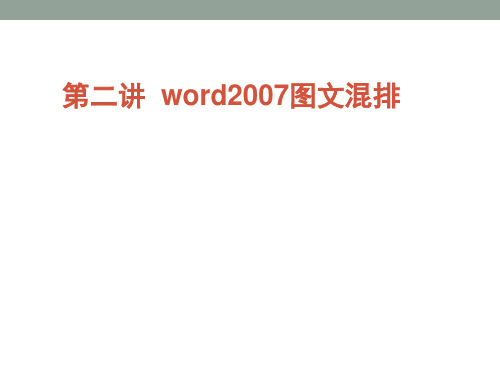
片样式”组中单击“图片边框”按钮,在弹出的下拉列表中设 置图片边框的颜色、粗细和形状,效果如图4.1.15所示。
图4.1.14 图片形状效果 图4.1.15 图片边框效果
9.图片三维效果
样 式”组中单击“图片效果”按钮,在弹出的下拉列表中设置图片 的 预设、阴影、映像、发光、柔化边缘、棱台、三维旋转等三维效 果,效果如图4.1.16所示。
4.1.1 插入图片 Word 2007文档中插入各种图片,例如
Word 2007提供的剪贴画和图形文件(如BMP,GIF,JPEG等 格式)。
1.插入文件图片 Word文档中还可以插入由其他程序创建的图片,具体操作
步骤如下: 1)将光标定位在需要插入图片的位置。 2)在功能区用户界面中的“插入”选项卡中的“插图”
1)将光标定位在需要插入剪贴画的位置。 2)在功能区用户界面中的“插入”选项卡中的“插图”组 中选择“剪贴画”选项,打开“剪贴画”任务窗格,如图4.1.2所 示。 3)在“搜索文字”文本框中输入剪贴画的相关主题或类别; 在“搜索范围”下拉列表中选择要搜索的范围;在“结果类型” 下拉列表中选择文件类型。
4)设置完成后,单击“关闭”按钮即可精确调整图片大小。 Ctrl”键并拖动图片控制点时,将从图片的中心
向外垂直、水平或沿对角线缩放图片,如图4.1.8所示。
图4.1.7 “大小”对话框
图4.1.8 按住“Ctrl”键缩放图片
2.设置亮度和对比度 1)设置图片亮度。选中图片,然后在上下文工具中的
“格式”选项卡中的“调整”组中单击“亮度”按钮,在弹出的 下拉菜单中设置图片的亮度。
4)单击“搜索”按钮,即可在“剪贴画”任务窗格中显 示查找到的剪贴画,如图4.1.3所示。
WORD图文混排技术.ppt

6、 自由旋转 选择图形→单击绘图工具栏上的自由旋转按钮→光标置于图形四周 的绿色小圆点上→按左键拖动旋转→再单击绘图工具栏上的自由旋 转按钮
7、 叠放次序
在图形上方单击右键→“叠放次序”→选择一种次序 8、 添加文字
C、改变大小:选择图形将光标置于图形四周的结点(“□”) 上,变成“ ” “ ”“ ”或“ ”时,按左键拖动
2、 设置图形格式
①选择图形(图片)
② 在图形上方单击右键→“设置自选图形格式”或“设置 图片格式”
③ 设置图形格式
A:“颜色和线条”:选择图形的填充颜色或四种填充效果(过 渡、纹理、图案、图片),线条颜色、线型、虚实、粗细,箭头 形状、大小等
WORD 第三节 图文混排技术
一、 插入图片
1、 单击“插入” →“图片”→“来自文件” 2、 选择一幅图片→“插入” 二、 绘制自选图形
1、 打开“绘图”工具栏(“视图”→“工具栏”→“绘 图”)
2、 单击绘图工具栏上的“自选图形”→选择一种图形类 型→选择要绘制的自选图形
3、 按左键拖动绘出自选图形 注:按住Shift 键同时拖动,可绘制正图形(如:正圆、正方形,直 线等)
(完)
⑥旋转艺术字; ⑦设置艺术字字母高度相同; ⑧艺术字竖排; ⑨设置艺术字的对齐方式; ⑩设置艺术字的字距。 七、 图形的三维或阴影效果 ① 选择图形 ② 单击绘图工具栏上的三维或阴影按钮→选择一种三维或 阴影样式 ③ 进行“三维设置”或“阴影设置”
八、 删除对象 选择对象→按“DELETE”键
技巧: CTRL+鼠标左键移动=复制 CTRL+光标移动键=微调 Alt+鼠标左键=精确移动
- 1、下载文档前请自行甄别文档内容的完整性,平台不提供额外的编辑、内容补充、找答案等附加服务。
- 2、"仅部分预览"的文档,不可在线预览部分如存在完整性等问题,可反馈申请退款(可完整预览的文档不适用该条件!)。
- 3、如文档侵犯您的权益,请联系客服反馈,我们会尽快为您处理(人工客服工作时间:9:00-18:30)。
《WORD图文混排》教学课件
《WORD图文混排》教学课件(精选6篇)
作为一名老师,通常会被要求编写教案,教案是教学蓝图,可以有效提高教学效率。
来参考自己需要的教案吧!下面是小编整理的《WORD图文混排》教学课件,仅供参考,希望能够帮助到大家。
《WORD图文混排》教学课件篇1
一、课题:
《WORD图文混排》
二、教学目标:
知识目标:
掌握插入、编辑图片,设置图文环绕,熟练运用word软件进行文档版面设计。
能力目标:
1、会应用word的图文混排制作简单的贺卡、宣传单、电子手抄报等。
2、培养学生对图文混排作品的评价能力、实践操作能力。
3、培养学生在练习中的分工合作能力、组织能力能力。
情感目标:
通过师生的相互交流和团队的协作学习,感受探索的过程,培养学生实践能力和鉴赏能力,进一步激发学生学习计算机的兴趣。
三、重难点:
教学重点:掌握插入和编辑图片,实现图文混排。
教学难点:对图片和文字进行格式和布局的排版设计方法。
四、教学方法
演示法、任务驱动法、讲练结合法、分组探究法、展示评价法
五、课时安排
1课时
六、教学准备
软件:WORD2003、教学案例素材,多媒体课件
硬件:网络教室、多媒体教学软件(红蜘蛛多媒体网络教室或传奇等)
七、教学内容的组织与呈现方式
利用网络教室展示几幅图文并茂的文档,学生能过鉴赏,评价值得学习的地方,引起学生的学习兴趣,激发学生的求知欲望。
再由教师演示并简单讲解插入、编辑图片的方法,为学生的自主学习扫除障碍。
然后引导学生自主学习设置文字环绕方式等知识点。
最终要求学生利用准备好的素材和网络中的资源,共同合作编排出图文并茂的作品。
接着通过展示优秀作品,能过鉴别评价每个学生投票选出优秀的课堂作品,学生有一种成就感,进一步激发全体学生的学习兴趣,调动学生的学习积极性。
最后通过总结培养学生审美评价能力和实践操作能力。
八、教学过程
1、导入
(1)通过课件展示三幅作品,引导学生观察。
(2)引导学生进行评价鉴赏。
(你认为这三件WORD作品好在什么地方?如果给你做,你能做出来吗?认真学习这节课,老师相信你们都能制作,并且还能做得更好呢。
)以美激趣,唤起学生探究的意愿,激发学生创作的欲望。
重点运用学生对优秀作品评价和教师语言激励评价。
2、展示教学目标:课件展示,明确学习目标。
3、教学内容
(一)插入、编辑图片
(课件展示,教师演示、讲解并指导学生学会操作的方法,学生自评:我学会了吗?)。
(1)图片的插入:执行“插入/图片/来自文件”命令,选择路径,选择图片,单击“插入”按钮。
(2)调整图片的位置移动鼠标到图片中间,观察鼠标形状的变化(图片格式设置为嵌入型时无变化)。
按住鼠标左键不放并移动鼠标,观察图片随之移动的效果。
(3)调整图片的大小
任意调整大小的方法
a、选中后的图片四周会出现八个黑色小方块,它叫做图片控制点。
鼠标在八个图片控制点上和在图片中间的形状是不一样的,注意观察。
b、分别在八个控制点上拖动鼠标,观察图片大小的变化。
引导学生要善于发现问题,提出问题,组内互相讨论,各抒己见,互相评论寻找最有效的操作方法。
(4)设置图片格式
①使用图片工具栏设置
②单击图片工具栏中“设置图片格式”按钮,或者右击图片选择快捷菜单中“设置图片格式”命令,打开“设置图片格式”对话框,可完成精确调整图片大小等设置。
(二)设置文字环绕
(自主探究,归纳操作要领)
设置排版时文字环绕图片问题的途径有以下几种:首先在图片上单击选取图片。
①工具栏按钮
单击“图片”工具栏上的“文字环绕”按钮选择环绕方式。
②“设置图片格式”对话框
右击图片→“设置图片格式” → “版式”标签项中选择环绕方式。
4、实践操作
(1)分组练习,各组学生已按学习基础和能力进行优化组合。
教师将课前准备的三个任务所需素材下发到各组学生机。
(2)各小组明确任务:第一二组制作“给妈妈的生日贺卡”;第三四小组制作“我的班级”;第五六小组制作“环保电子板报”,然后在三个同任务组里再评选出三个优秀课堂作品。
让学生带着各组的任务,自主去操作、思考、讨论归纳,合作探索完成学习任务。
(3)下发“作品评价表”,各组明确优秀作品所应具有的质量,发挥教学评价的指导和导向作用。
三个优秀作品小组将获得老师的奖励(①祝贺优美动态桌面②Flash游戏③送歌)
5、作品评比
①评价的主要内容:包括完成学习任务的目的性、自觉性、协作性,以及探究能力和创新能力。
②评价方式:学生自评、互评,教师荐评,师生共同对作品给予评价、判断、纠正,使学生及时得到启发、帮助,获取学习成功的喜悦。
③评价过程:各小组将最终作品提交到教师机,教师收集到各小组作品后共享到“作品共享评优”文件夹中,运用作品评价表,三个大组进行交叉式互评,最终由组长提交“优秀作品推荐评价表”到教师机中,教师要对各小组作品进行评价,写出评价意见。
最后广播展示学生小组“优秀作品推荐评价表”和教师“优秀作品评价表”及优秀作品。
教师总评三件优秀作品成功之处,师生共同讨论改进意见,并指导修改优化。
最后教师分发给优秀小组奖励。
6、课堂小结
师生共同归纳本节课内容,梳理知识,展示重点、难点,提出进一步要求。
7、作业布置
实现层次性、因材施教、个性化点拔和较全面的评价,
[《WORD图文混排》教学课件]。
